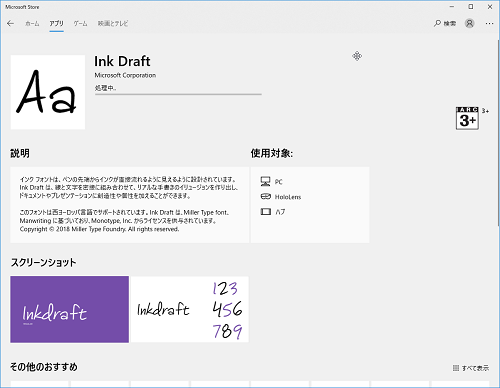
Windows10では手軽に新しいフォントを追加することが
できますよ。
WindowsのMicrosoft Storeには様々なアプリがありますが、
フォントも用意されているのです。
Microsoft Storeからの追加なので、
面倒な設定やダウンロードも不要です。
パソコン初心者さんでも簡単に新しいフォントを追加できます。
詳しい動画解説
↓↓↓
Windows10フォントの追加方法
1、
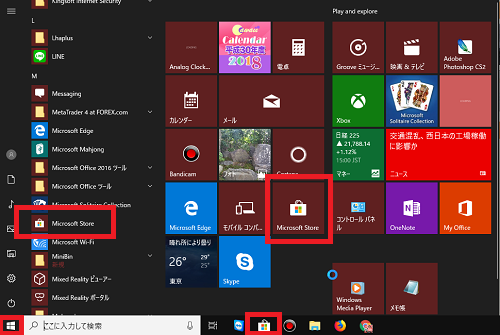
画面下のタスクバーや、Windowsスタートボタンから
タイルメニュー又は左側の一覧から「Microsoft Store」をクリック
2、
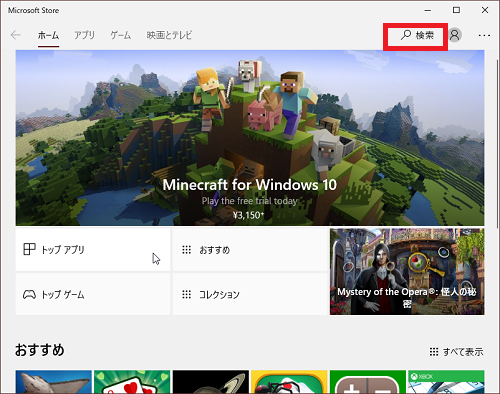
このようなストア画面が開きます。
右上の虫眼鏡マークの「検索」をクリック
3、
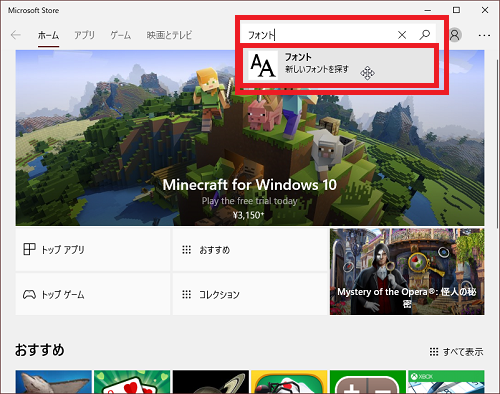
「フォント」と入力すると、このように「新しいフォントを探す」と
出てくるので、こちらをクリック
4、
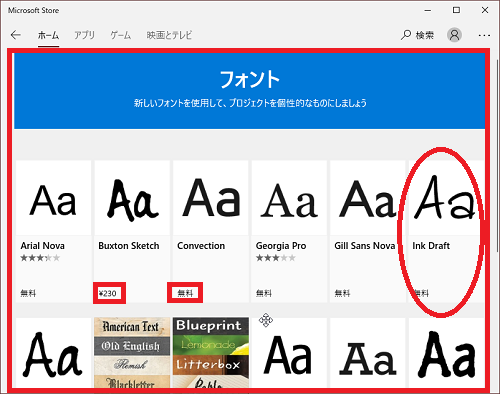
フォントが一覧で表示されます。
金額が表示されているものは有料となります。
「無料」と書かれているものは料金はかかりません。
無料で利用できます。
無料のフォントを選択してみます。
5、
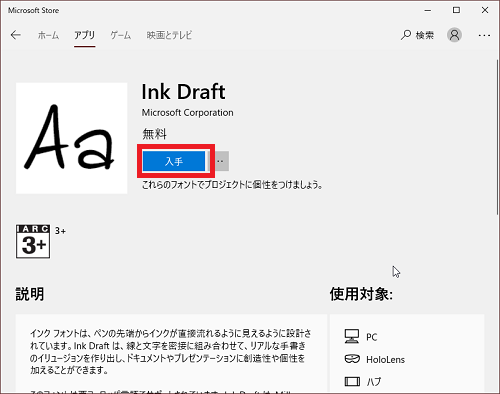
選択するとこのような画面になるので「入手」をクリック
6、
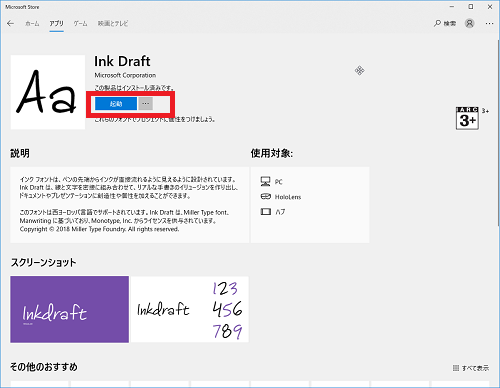
完了するとこのような表示になります。
これで、文字入力の際のフォントが追加されました。
※「起動」をクリックしてみます。

Windows設定画面のフォントの設定画面が開き、
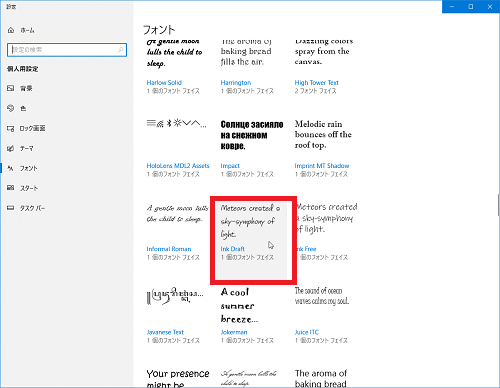
フォント一覧の中に追加したフォントがあります。
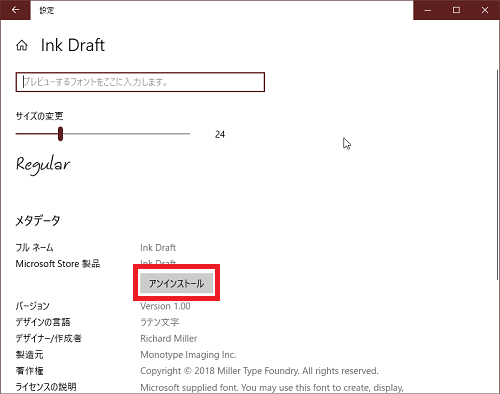
尚、対象のフォントをクリックし、こちらからフォントの
アンインストールが可能です。
※この設定画面は、Windowsスタートボタン→歯車マーク→個人用設定→
フォントで開くことができます。









